Auch in Windows 11 und 10 könnt ihr die Systemsteuerung weiterhin öffnen. Am schnellsten geht es über eine Tastenkombination. In dieser Anleitung zeigen wir euch, wie es funktioniert.
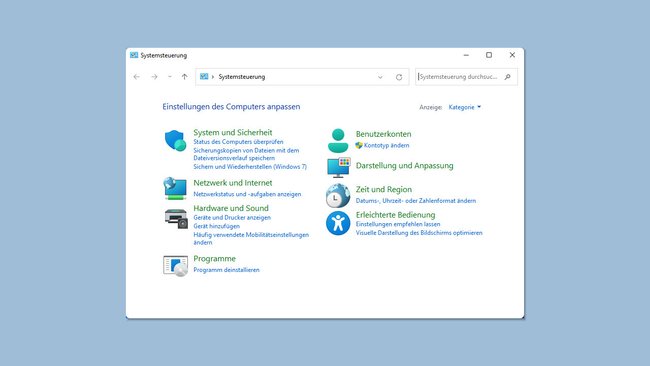
Windows-Systemsteuerung öffnen – über das Startmenü
Am einfachsten öffnet ihr die Systemsteuerung in Windows 11 oder 10, indem ihr das Startmenü öffnet und einfach „Systemsteuerung“ eintippt. Klickt dann auf den gefundenen Sucheintrag. Klickt alternativ mit der rechten Maustaste auf das Suchergebnis, um die Systemsteuerung gleich im Startmenü oder der Taskleiste anzupinnen. Falls das nicht funktioniert, zeigen wir euch noch weitere Methoden, um die Systemsteuerung anzuzeigen.
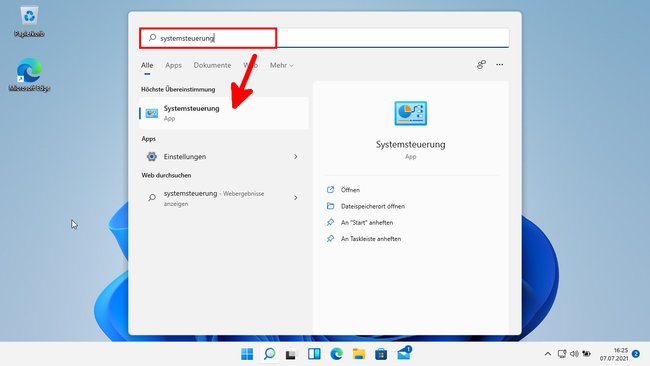
Profi-Methode per Ausführen-Fenster
- Drückt die Tastenkombination [Windows] + [R], um das Ausführen-Fenster zu öffnen.
- Gebt control ein und drückt [Enter] und die Systemsteuerung wird geöffnet.
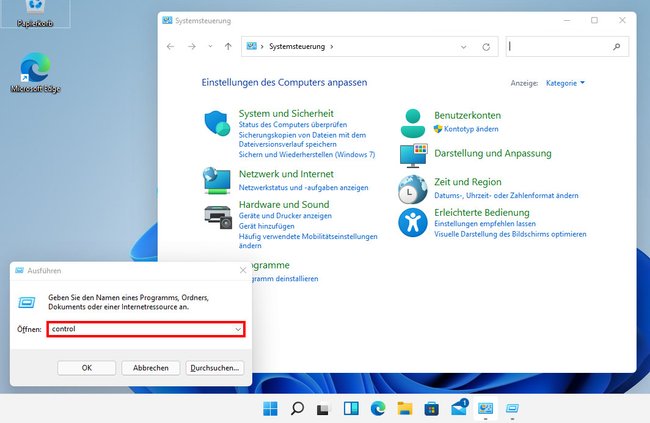
Schnelle Methode mit Tastenkombination (Nur Windows 7 und 8)
- Drückt die Tastenkombination [Windows] + [Pause].
- Klickt oben in der Adresszeile des Fensters links auf Systemsteuerung.
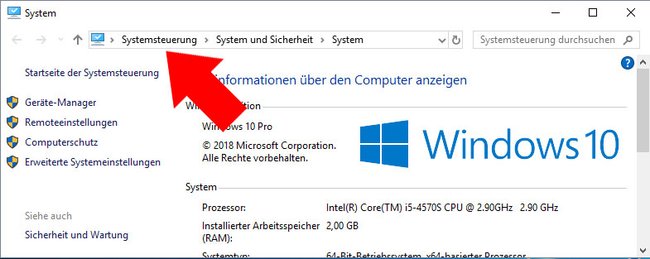
Wie lange die alte Systemsteuerung aus früheren Zeiten noch in Windows 11 und 10 erhalten bleibt, wissen wir nicht. Allerdings versucht Microsoft immer mehr Funktionen aus der Systemsteuerung in das Einstellungen-Fenster auszulagern.
„Einstellungen“ sollen die Systemsteuerung ersetzen
Die alte Systemsteuerung aus Windows 7 wurde schon in Windows 8 so langsam von dem Fenster Einstellungen verdrängt. Und auch in Windows 10 soll das Einstellungen-Fenster die Systemsteuerung langfristig ablösen. Der verschwundene Systemsteuerung-Eintrag im Kontextmenü des Startbuttons zeigt das.
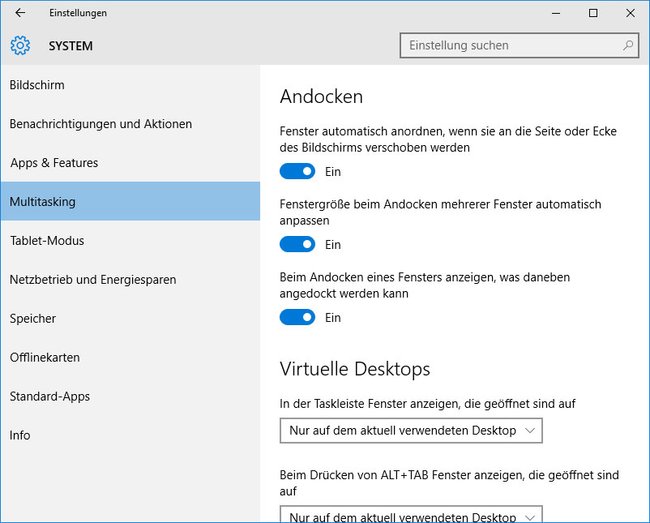
Allerdings ist die alte Systemsteuerung mit ihren ganzen Symbolen und bunterem Design netter anzusehen. Die neuen Einstellungen zeigen sehr viel Text- und Schriftzüge, sodass man unter Umständen nicht so leicht auf den ersten Blick sieht, worum es eigentlich geht. Mit Windows 11 hat Microsoft Symbole hinzugefügt, sodass man sich in den Einstellungen besser zurechtfindet, allerdings gibt es auch dort weiterhin die Systemsteuerung.
Bleibt zu hoffen, dass Microsoft es irgendwann schafft, ein einheitliches Windows ohne doppelte Anlaufstellen für Einstellungen zu entwickeln.
Weitere nützliche Tipps zum Thema Windows seht ihr auch im folgenden Videofeed oder dem Lesetipp darunter:

